配置Sublime Text作为C语言开发环境需先安装GCC编译器,Windows用户使用MinGW-w64并添加路径,macOS安装Xcode命令行工具,Linux通过包管理器安装build-essential;随后在Sublime中创建自定义构建系统,编写包含编译与运行指令的C.sublime-build文件,保存后选择对应构建系统;编写C代码时可通过Ctrl/Cmd+B编译,使用Run变体或快捷键运行程序,错误信息显示于底部面板;建议安装Package Control增强功能,启用自动保存并规范缩进以提升效率。
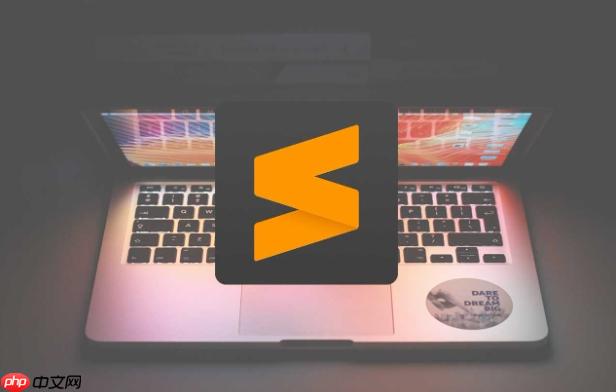
要配置Sublime Text作为C语言开发环境,关键在于安装编译器、配置构建系统,并合理设置编辑器功能。整个过程不复杂,适合初学者快速上手。
Sublime Text本身只是一个文本编辑器,不能直接编译C代码,需要依赖外部编译器。最常用的是GCC(GNU Compiler Collection)。
bin目录(如C:\mingw64\bin)添加到系统PATH环境变量中。xcode-select --install,自带clang和GCC兼容工具。sudo apt install build-essential。安装完成后,在终端或命令提示符输入gcc --version验证是否成功。
让Sublime调用GCC进行编译运行,需自定义构建系统。
立即学习“C语言免费学习笔记(深入)”;
Windows 示例(使用MinGW):
{
"cmd": ["gcc", "$file_name", "-o", "$file_base_name"],
"selector": "source.c",
"shell": true,
"working_dir": "$file_path",
"variants":
[
{
"name": "Run",
"cmd": ["gcc", "$file_name", "-o", "$file_base_name", "&&", "$file_base_name"]
}
]
}
macOS/Linux 用户可去掉&&前后的引号,或改为分步执行:
{
"cmd": ["gcc", "$file_name", "-o", "$file_base_name", "&&", "./$file_base_name"],
"selector": "source.c",
"shell": true,
"working_dir": "$file_path"
}
C.sublime-build,保存路径通常是默认弹出的目录。配置完成后,就可以用Sublime编写和运行C代码了。
hello.c文件,写入标准C代码,比如printf("Hello");。Ctrl+B(Windows/Linux)或C:\mingw64\bin0(Mac)进行编译。编译错误会显示在底部面板,方便定位问题。
C:\mingw64\bin1(语法高亮增强)、C:\mingw64\bin2(代码补全)等提升效率。C:\mingw64\bin3中添加C:\mingw64\bin4,避免忘记保存。基本上就这些。只要编译器装好,构建系统配对,Sublime就能高效地写C代码,轻量又稳定。
以上就是sublime怎么配置c语言环境_sublime配置C语言开发环境的详细内容,更多请关注php中文网其它相关文章!

C语言怎么学习?C语言怎么入门?C语言在哪学?C语言怎么学才快?不用担心,这里为大家提供了C语言速学教程(入门到精通),有需要的小伙伴保存下载就能学习啦!

Copyright 2014-2025 //m.sbmmt.com/ All Rights Reserved | php.cn | 湘ICP备2023035733号